Grafik açısından zengin PDF'ler güzel görünüyor, ancak e-postayla göndermek, bu tür belgelerin boyutu nedeniyle gerçek bir eziyettir. Dosyanın mesaja eklenmesi için uzun süre beklemenize gerek yoktur, çünkü neredeyse hiçbir kalite kaybı olmadan boyutunu küçültebilirsiniz. Neyse ki, bunu yapmanın birçok yolu var - hangisini istiyorsanız onu seçin.
Bununla birlikte, aşağıda listelenen yöntemlerin yarısının yalnızca PC'nizde Adobe Acrobat DC kurulu olduğunda uygulanabilir olduğunu belirtmek gerekir. Bu ücretli bir üründür, ancak 30 günlük deneme tamamen ücretsizdir. Resmi Adobe Systems web sitesinde mevcuttur.
CutePDF veya başka bir PDF dönüştürücü ile
Dönüştürücülerden birini, örneğin CutePDF'yi kullanarak bir PDF dosyasının boyutunu azaltabilirsiniz. Dosyaları herhangi bir yazdırılabilir formattan PDF'ye çevirmenize ve belgeyi yeniden boyutlandırmanıza, görüntülerin ve metnin kalitesini artırmanıza veya azaltmanıza olanak tanır. Bu ürünü kurduğunuzda, sistemde belgeleri yazdırmak yerine PDF formatına dönüştüren sanal bir yazıcı oluşturulur.
1. CutePDF'yi resmi siteden (ücretsiz) indirin ve kurun. Dönüştürücüyü onunla birlikte kurmayı unutmayın, aksi takdirde "Yazdır" düğmesine tıkladıktan sonra hiçbir şey olmayacaktır.
2. Dosyayı, biçimini destekleyen ve belge yazdırma özelliğine sahip bir programda açın. Bir PDF dosyasıysa, Adobe Reader'da açabilirsiniz; ve dosya doc veya docx biçimindeyse, Microsoft Word yapacaktır. "Dosya" menü öğesini tıklayın ve "Yazdır" ı seçin.

3. Yazdırma tercihleri \u200b\u200bpenceresi açıldığında, yazıcı listesinden CutePDF Writer'ı seçin.

4. Açılan pencerede "Yazıcı Özellikleri" düğmesine tıklayın, "Gelişmiş" düğmesine tıklayın ve içeriğin görüntülenme kalitesini seçin. Dosyayı istenen boyuta sıkıştırmak için orijinalden daha düşük bir kalite seçin.

5. "Yazdır" düğmesine tıklayın ve dosyayı istenen konuma kaydedin. Belgenin orijinal olarak hangi formatta olduğuna bakılmaksızın yalnızca PDF kaydedilebilir.
Çevrimiçi araçları kullanma
Hiçbir şey indirmek ve yüklemek istemiyorsanız, PDF dosyasını çevrimiçi olarak sıkıştırabilirsiniz. Belgeleri çevrimiçi olarak sıkıştırmak ve dönüştürmek hızlı ve kolaydır.
1. İnternette Smallpdf gibi uygun bir araç bulun. Diğer benzer çevrimiçi araçların aksine, burada kullanıcı yüklenen belgelerin boyutu ve sayısı ile sınırlı değildir.
2. Siteye girdikten sonra, gerekli belgeyi siteye yükleyin. Bu, yazıya tıklayarak ve dosyayı gezgin aracılığıyla seçerek veya dosyayı farenin sol tuşu ile sürükleyip gerekli alana bırakarak yapılabilir. Dropbox veya Google Drive'dan da bir belge ekleyebilirsiniz.

3. İşlemin sonunda, "Dosyayı kaydedebilirsiniz" düğmesine tıklayın ve bunun için PC'nizde bir yer seçin. Google Drive veya Dropbox'a sıkıştırılmış bir belge yüklemek için, düğmenin sağ tarafındaki ilgili simgeye tıklayın.

Smallpdf'e ek olarak, İnternette başka birçok çevrimiçi sıkıştırıcı vardır: PDF, Online2pdf, PDFzipper ve diğerleri sıkıştır. Bazıları 50 MB boyutuna kadar dosyaları yüklemenize izin verir, ikincisi - 100 MB'a kadar, diğerlerinin hiçbir kısıtlaması yoktur, ancak işlerini yaklaşık aynı düzeyde yaparlar.
Adobe Acrobat'ta
Bir PDF dosyasını Adobe Acrobat DC'de de sıkıştırabilirsiniz, ancak ücretsiz Adobe Reader'da sıkıştıramazsınız.
1. Belgeyi "Acrobat" ta açtıktan sonra, "Dosya" menü öğesini tıklayın, ardından "Diğer olarak kaydet" i seçin ve "küçültülmüş boyutlu PDF dosyası" satırına tıklayın.

2. Belgenizin uyumlu olması gereken program sürümünün açılır listesinden tıklayın. En yeni sürümü seçerek, dosyayı olabildiğince sıkıştırabilirsiniz, ancak Acrobat'ın önceki sürümlerinde kullanılamama riski vardır.

3. "Tamam" düğmesine tıklayın, sıkıştırma işleminin bitmesini bekleyin ve sıkıştırılmış belgeyi istenen konuma kaydedin.
Adobe Acrobat DC'de Başka Bir PDF Sıkıştırma Yöntemi
Adobe Acrobat yüklüyse ve PC'nizde bulunan bir belgeyi sıkıştırmanız gerekiyorsa, önceki yöntemi kullanmak çok daha uygundur. Örneğin, gerekli dosya Google Drive'a yüklendiğinde aynı yöntem kullanılabilir ve bu sırada boyutu küçülterek indirmeniz gerekir.
1. Hesabınızdan Google Drive'da oturum açın, sıkıştırmak istediğiniz PDF dosyasına çift tıklayın ve yazdırma ekranını açmak için yazıcı simgesine tıklayın.

2. Açılan pencerede, açılır listeye tıklayın ve Adobe PDF satırını seçin.

3. "Özellikler" düğmesine tıklayarak, "Kağıt ve Baskı Kalitesi" sekmesini seçmeniz gereken başka bir pencere açacaksınız ve ardından pencerenin altındaki "Gelişmiş" düğmesine tıklayın.

4. Açılır listede (aşağıdaki ekran görüntüsüne bakın) istediğiniz belgenin kalitesini seçin, pencerenin altında "Tamam" düğmesini tıklayın, ardından sonraki iki pencerede "Tamam" ı da tıklayın.

5. Küçük resim dosyasını PC'nize kaydedin.

Adobe Acrobat ve Microsoft Word ile
Bu PDF belgelerini sıkıştırma yönteminin özü, önce dosyayı bir biçimden diğerine dönüştürmeniz ve ardından tersine dönüştürme yapmanızdır.
1. Adobe Acrobat ile bir PDF belgesi açın, Dosya menüsüne gidin ve Farklı Kaydet'i seçin.

2. "Farklı bir klasör seç" düğmesine tıklayın, ardından "Word Belgesi (* .docx)" dosya türünü ve kaydetme konumunu seçin. "Kaydet" e tıklayın.

3. Belge Microsoft Word'de açıkken, "Dosya" öğesine tıklayın ve "Adobe PDF Olarak Kaydet" alt öğesini seçin.

PDF İdealleştiriciyi Kullanma
PDF dosyalarının boyutunu küçültmenin bu yöntemi de Adobe Systems yazılımını kullanmadan tamamlanmış sayılmaz.
1. Küçültmek istediğiniz belgeyi Adobe Acrobat kullanarak açın. Ardından, "Dosya" menüsüne gidin, "Diğer olarak kaydet" satırına tıklayın ve PDF iyileştiriciyi başlatmak için "Optimize edilmiş PDF dosyası" nı seçin.

2. Açılan "PDF Optimizasyonu" penceresinde, dosyada hangi öğelerin ne kadar yer kapladığını anlamak için "Alan kullanımını tahmin et" düğmesini tıklayın (bayt ve yüzde olarak).

3. Neyin azaltılabileceğini ve neyin sıkıştırılmasının anlamsız olduğunu değerlendirdikten sonra, "Tamam" düğmesine tıklayarak pencereyi kapatın ve gerekli sıkıştırma parametrelerini ayarlayın. Bunu yapmak için, pencerenin sol tarafında, belirli bir öğeye sol tıklayın ve sağ kısımda parametreleri değiştirin.

4. Görüntüleri silebilir, renkten siyah beyaz yapabilir, sıkıştırabilir, çözünürlüğü değiştirebilir, yerleşik yazı tiplerini değiştirebilir, vb. Parametrelerle "yeterince oynadıktan sonra", "Tamam" düğmesine tıklayın ve optimize edilmiş dosyayı istenen dizine kaydedin.
Mac OS X'te PDF dosyalarını sıkıştırma yöntemi
Mac OS X tarafından oluşturulan PDF belgeleri, Adobe Acrobat ile oluşturulan aynı içeriğe sahip dosyalardan belirgin şekilde daha büyüktür. Mac OS X kullanıcısıysanız ve oluşturduğunuz PDF dosyasının boyutunu küçültmek istiyorsanız, aşağıdakileri yapın:
- TextEdit uygulamasını açın, ardından program menüsünde "Dosya" öğesine tıklayın ve ardından "Yazdır" öğesini seçin.
- Açılan pencerenin sol alt köşesinde PDF adında bir buton göreceksiniz. Üzerine tıklayın ve ardından açılır listedeki "PDF'yi Sıkıştır" satırına tıklayın. Sonuç olarak, daha kompakt bir PDF elde edeceksiniz.

Bir dosyayı arşivleme
Belgenin bilgisayarınızda daha az yer kaplamasını sağlamak için, 7Zip veya WinRAR gibi arşivleyicilerden birini kullanarak arşivleyebilirsiniz. Her iki program da oldukça popülerdir, ancak ilki ücretsiz olarak dağıtılır ve ikincisini deneme sürümü üzerinden kullanmak için ödeme yapmanız gerekecektir.
7Zip arşivleyiciyi kullanarak bir belgeyi sıkıştırmak için, dosyaya sağ tıklayın, ardından 7Zip satırına sol tıklayın ve ardından "Dosya_adı'na ekle" yazısına tıklayın. Ardından arşiv otomatik olarak oluşturulacaktır.

Arşivlemeden önce belirli parametreleri ayarlamak istiyorsanız, "Arşive ekle" satırını seçin. Ardından aşağıdaki ekran görüntüsünde olduğu gibi bir pencere açılacaktır.

Arşivleyiciyi kullanarak, belgenin boyutunu önemli ölçüde azaltabilir, ayrıca sıkıştırılmış ve birbiriyle birleştirilmiş birkaç dosyadan oluşan bir arşiv oluşturabilirsiniz. Bu, e-posta ile depolanmalarını ve iletilmesini büyük ölçüde kolaylaştıracaktır. Sıkıştırılmış PDF dosyasını göndermeden hemen önce, muhatabın ayrıca bir arşivleyicinin kurulu olduğundan emin olun, aksi takdirde arşivi açamaz.
Not: Adobe Acrobat ve Adobe Reader aynı şey değildir. Reader ücretsiz olarak dağıtılır, ancak PDF dosyalarını düzenleme işlevi son derece sınırlıdır, bu nedenle belgelerin boyutunu yalnızca Acrobat'ta azaltabilirsiniz. Ancak Adobe Acrobat ücretli bir programdır. Elinizde yoksa ve satın almak istemiyorsanız, onunla ilgili olmayan PDF belgelerini sıkıştırmak için diğer seçenekleri kullanın.
Bir belge göndermeniz gerekiyorsa, PDF - birden çok işletim sistemiyle uyumlu ideal format (Windows, Mac ve Linux dahil). PDF dosyaları yalnızca çok yönlü değil, aynı zamanda kullanıcıların özellikle hassas belgeler için parola atamasına izin verecek kadar güvenlidir.
Ancak, PDF dosyalarının göze çarpan dezavantajlarından biri boyutlarıdır. PDF'ler genellikle kullanışsız olabilir ve e-postayla göndermeyi zorlaştırır. Neyse ki, bu tür dosyaların boyutunu küçültmek için kullanılabilecek bir dizi araç var.
PDF dosya boyutunu küçültün
En kolay ve en etkili yollardan biri Adobe Acrobat Reader kullanmaktır. Programı açın, ardından açın pDF dosyasıdaha az yapmak istiyorsun. Lütfen seçin Belge > Dosya boyutunu küçültün.PDF Sıkıştırma Yazılımı
WinZip, WinRAR veya 7ZIP gibi popüler dosya sıkıştırma programlarına da dikkat etmelisiniz. Çoğu durumda, PDF dosyalarının daha hafif sürümlerini oluşturmanıza yardımcı olabilirler.Mac'te PDF Dosya Boyutunu Azaltın
Kullanıcılar Mac uygulamada bulunan işlevleri kullanarak PDF'leri sıkıştırabilir Görünüm (Ön izleme).Dosyayı aç PDF vasıtasıyla Ön izleme ve menüye git Dosya > İhracat.
Filtre seçin Kuvarsve sonra seçin Dosya boyutunu küçültün (Dosya boyutunu küçültün). Tıklamak Kayıt etmek (Kayıt etmek) dosyayı sıkıştırmayı bitirmek için.
PDF dosyasını çevrimiçi sıkıştırın
İnternette PDF dosyalarınızı sıkıştırabilecek birçok ücretsiz araç da bulabilirsiniz.Smallpdf
Ücretsiz bir PDF düzenleme sitesi olan Smallpdf, PDF dosyalarınızın boyutunu çevrimiçi olarak kolayca küçültmenize yardımcı olabilir. Site, işlemi çok hızlı hale getiren otomatik bir sıkıştırma özelliği içerir. Sonra kendinize yeni bir sıkıştırılmış dosya yükleyebilirsiniz.Dosya sıkıştırma işleminin kendisi iki aşamadan oluşur. Smallpdf'e gidin ve dosyanızı farenizle kutuya sürükleyin veya tıklayın Dosya seçin (Bir dosya seçin) PDF'yi bilgisayarınızdan bulup indirmek için:

Otomatik sıkıştırma işleminin başlamasını bekleyin, ardından bitmiş dosyanızı yükleyin.
PDF yaratıcısı
PDF Creator, PDF dosyalarını kolayca oluşturmanıza yardımcı olabilecek birkaç ilginç özelliğe sahip bir programdır. Yükleme sırasında PDF yaratıcısı Belgeleri (Word, Excel vb.) formatta kaydetmenize izin veren sanal bir yazıcı oluşturur PDF.Kurulumdan sonra kurulum PDF yaratıcısı, dosyayı şununla aç: Acrobat Reader... Tıklamak Baskı ve seçin sanal yazıcı PDF Oluşturucu (PDF Creator sanal yazıcı).
Sonra aç Özellikleri > Kağıt / Kalite ve bas bunlara ek olarak.
Lütfen seçin Baskı kalitesi ve azalt DPI dosyanın (izin). Baskı işini başlattıktan sonra, yeni bir daha hafif sürüm oluşturulacak PDF dosyası.
Resim: © Oleksandr Yuhlchek - Shutterstock.com
Bu makale, çevrimiçi bir PDF dosyasının boyutunu azaltmanıza yardımcı olabilecek 6 çevrimiçi PDF sıkıştırma hizmeti sunar. Bir PDF'nin boyutunu küçültmek neden gereklidir?
Popüler PDF biçimi genellikle çeşitli belgeleri, talimatları, e-kitapları vb. Kaydeder. Bu biçimin avantajları vardır: herhangi bir bilgisayarda, herhangi bir işletim sisteminde dosya aynı görünür. Her şey yolunda, ancak bir sorun var: PDF formatında kaydedilen dosyalar oldukça büyük.
Bazen dosyanın boyutu nedeniyle aşağıdaki sorunlar ortaya çıkar:
- dosyalar diskte, taşınabilir cihazda (flash sürücü), mobil cihazda çok yer kaplıyor
- bu formattaki dosyaları görüntülemek için uygulamalarda büyük dosyaların açılması uzun zaman alır
- e-posta ile büyük dosyaların gönderilmesinde genellikle kısıtlamalar vardır
Bu sorunun çözümü oldukça basittir: PDF'nin boyutunu çevrimiçi olarak veya uygun bir programın yardımıyla küçültmeniz gerekir. Bu makalede, özel İnternet hizmetlerini kullanarak PDF'yi çevrimiçi olarak nasıl sıkıştırabileceğinizi inceleyeceğiz.
Ağda, diğer şeylerin yanı sıra PDF'leri çevrimiçi olarak sıkıştırabilen PDF dosyalarıyla çalışmak için epeyce hizmet vardır.
Böyle bir işlev sıklıkla talep edilmese bile, kullanıcının gerektiğinde çevrimiçi PDF'yi azaltmaya yardımcı olacak yer imleri hizmetlerine sahip olması gerekir. Örneğin, yakın zamanda bir iş arkadaşım yardım için benimle iletişime geçti. Taranmış bir PDF belgesini bir devlet kurumuna göndermesi gerekiyordu, ancak 2 MB'den büyük gelen ekleri kabul etmediler. Özel hizmetler sayesinde, PDF dosyasını çevrimiçi olarak kolayca küçültmeyi başardık.
Belirli bir belge için size uyan dosya kalitesi ve sıkıştırma oranı arasındaki en iyi dengeyi bulmak için farklı hizmetlerde sıkıştırmayı deneyin.
PDF dosyası çevrimiçi olarak iLovePDF ile nasıl sıkıştırılır
Çevrimiçi hizmet, diğer şeylerin yanı sıra, dosya boyutunu PDF biçiminde küçültür. Bu hizmetin 3 türü vardır: kayıtsız (ücretsiz), kayıtlı (ücretsiz) ve premium.
Bir PDF dosyasının sıkıştırılması kayıt olmadan 160 MB'a kadar ve kayıtlı bir kullanıcı için 200 MB'a kadar mevcuttur.
"PDF dosyası seç" düğmesini tıklayın veya dosyayı bilgisayarınızdan düğmenin altındaki alana sürükleyin.
Google Drive ve Dropbox bulut depolama alanından bir PDF dosyası indirmek için yanında özel düğmeler bulunduğunu lütfen unutmayın. Bu durumda, PDF dosyası hizmete buluttan yüklenecek, boyutu küçültülecek ve ardından gerekirse bulut depolamaya geri dönecektir.
Render işlemi sayesinde indirilen dosya servis penceresinde görüntülenecektir.
- aşırı sıkıştırma (yüksek sıkıştırma, en kötü kalite)
- önerilen sıkıştırma (iyi sıkıştırma oranı, iyi kalite)
- düşük sıkıştırma (düşük sıkıştırma, yüksek kalite)
PDF ağırlığını azaltmak için size en uygun olanı seçin. Varsayılan olarak "Önerilen sıkıştırma" seçeneği seçilir.

İşlem tamamlandıktan sonra, servis sayfası bu PDF dosyasının sıkıştırma oranı hakkında bilgi gösterecektir.
Dosyayı bilgisayarınıza indirmek için "Sıkıştırılmış PDF İndir" düğmesine tıklayın veya sıkıştırılmış dosyayı bulut depolama alanına göndermek için ilgili düğmeye tıklayın. Burada dosyayı başka bir kullanıcıya göndermek için bir bağlantı alabilirsiniz.

PDF Çevrimiçi Olarak Smallpdf'e Nasıl İndirilir
PDF formatındaki dosyalarla çalışmak için hizmet. Hizmet, bir saat içinde iki defaya kadar (herhangi bir işlemi gerçekleştirerek) ücretsiz olarak kullanılabilir.
Bu hizmette sıkıştırma ayarı yoktur, ayarlar yüksek kalitede sıkıştırılmış bir dosya elde etmek için optimize edilmiştir. Bir dosyayı bilgisayarınızdan özel bir alana sürükleyin veya bilgisayarınızdan veya bulut depolama alanından (Dropbox ve Google Drive desteklenir) yüklemek için bir dosya seçin.

PDF dosyasının boyutu küçüldükten sonra, sayfada PDF sıkıştırma oranı hakkında bilgiler görüntülenir. Ardından dosyayı bilgisayarınıza indirebilir, bulut depolama alanına kaydedebilir, sıkıştırılmış PDF dosyasını JPG formatına dönüştürebilir veya dosyayı eSign ile imzalayabilirsiniz.

PDF Compressor ile çevrimiçi PDF nasıl küçültülür
PDF Compressor hizmetinin web sitesi, bir PDF dosyası sıkıştırıldığında belge yoğunluğunun (DPI) azaltılmadığını, netliğin ve ölçeklemenin korunduğunu iddia ediyor.
Hizmet, dosyaların toplu olarak işlenmesine izin verir. 20 adede kadar dosya yükleyin (dosya boyutunda bir sınır vardır), sıkıştırma işleminin bitmesini bekleyin.

Bundan sonra, sayfa dosya sıkıştırmanın boyutunu gösterecektir. Sıkıştırılmış PDF dosyası bir ZIP arşivinde PC'ye kaydedilir.
PDF boyutunu çevrimiçi olarak Jinapdf.com'da nasıl küçültebilirim?
PDF dosyalarıyla çalışmak için başka bir hizmet. Kalite kaybı olmadan hızlı sıkıştırma vaat ediyorlar. Bu hizmet tamamen ücretsizdir.
"PDF Dosyası Seç" düğmesine tıklayın ve ardından PDF sıkıştırma işleminin tamamlanmasını bekleyin.

Sıkıştırılmış dosyayı bilgisayarınıza indirin.
PDF dosyasını PDF2Go'ya sıkıştır
Ücretsiz bir çevrimiçi hizmet, bu biçimdeki dosyalarla çalışır. Bir PDF dosyasını bir bilgisayardan hizmete aktarmak için, "Yerel dosyaları yükle" düğmesine tıklayın veya bir bulut depolama alanından (Dropbox, Google Drive) bir dosya yüklemeyi seçin veya dosyaya bir bağlantı (URL) belirtin.

İndirdikten sonra, PDF dosyası için kalite ayarlarını seçmeniz gerekir. Aşağıdaki kalite seçenekleri mevcuttur:
- Ekran (yüksek kalite, 72 dpi) - varsayılan ayar
- Minimum kalite (40 dpi)
- E-kitap (yüksek görüntü kalitesi, 150 dpi)
- Yazıcı (yüksek kalite, 300 dpi)
- Baskı Hazırlığı (Yüksek Kalite, Renk Koruma, 300dpi)
İsteğe bağlı olarak, Gelişmiş Sıkıştırma: Gri Tonlamalı Tüm Sayfalar ayarını seçebilirsiniz.
İstediğiniz kaliteyi seçin ve ardından "PDF'yi Sıkıştır" düğmesine tıklayın.

Pdfio'da PDF boyutu nasıl küçültülür
Pdfio.co adresine gidin, bir veya daha fazla PDF dosyası seçin. Bulut depolama alanından (Dropbox, Google Drive), siteden bir bağlantı kullanarak bilgisayarınızdan dosya yükleyin veya dosyaları sayfaya sürükleyip bırakın.

Dosyayı hizmete yükledikten sonra, sıkıştırma seçeneklerinden birini seçin:
- Düşük sıkıştırma, yüksek görüntü kalitesi
- Orta sıkıştırma, orta görüntü kalitesi
- Yüksek sıkıştırma oranı, düşük görüntü kalitesi

Ardından sıkıştırılmış PDF dosyasını bilgisayarınıza indirin.
Makalenin sonuçları
Kullanıcı, 6 özel çevrimiçi hizmetten birinde bir PDF dosyasını sıkıştırabilir: iLovePDF, Smallpdf, PDF Compressor, Jinapdf, PDF2Go, Pdfio. Sıkıştırılmış dosya daha küçük olacaktır.
Artık birçok bilgisayar, boyutları yüzlerce gigabayttan birkaç terabayta kadar değişen sabit disklere sahiptir. Ancak yine de, her megabayt, özellikle diğer bilgisayarlara veya İnternet'e hızlı indirme söz konusu olduğunda değerli kalır. Bu nedenle, daha kompakt hale getirmek için genellikle dosyaların boyutunu küçültmek gerekir.
Bir PDF dosyasını istediğiniz boyuta sıkıştırmanın birçok yolu vardır, böylece onu herhangi bir amaç için kullanabilirsiniz, örneğin birkaç dakika içinde e-postayla göndermek için. Tüm yöntemlerin artıları ve eksileri vardır. Bazı kilo verme seçenekleri ücretsizdir, bazıları ise ücretlidir. En popüler olanlara bir göz atacağız.
Yöntem 1: sevimli PDF dönüştürücü
Cute PDF, sanal bir yazıcının yerini alır ve herhangi bir PDF belgesini sıkıştırmanıza izin verir. Ağırlığı azaltmak için her şeyi doğru bir şekilde ayarlamanız yeterlidir.

Kaliteyi düşürmenin dosyanın sıkıştırılmasını gerektirdiğini hatırlamakta fayda var, ancak belgede bazı görüntüler veya diyagramlar varsa, bunlar belirli koşullar altında okunamaz hale gelebilir.
Yöntem 2: PDF Sıkıştırıcı
Yakın zamana kadar, PDF Compressor programı sadece ivme kazanıyordu ve o kadar popüler değildi. Ama sonra, aniden, İnternette çok sayıda olumsuz yorum buldu ve birçok kullanıcı tam olarak onlar yüzünden indirmedi. Bunun tek bir nedeni var - ücretsiz sürümdeki filigran, ancak bu kritik değilse, o zaman indirebilirsiniz.

Program, başlangıç \u200b\u200bboyutu 100 kilobayttan 75 kilobayt'a kadar olan bir dosyayı sıkıştırdı.
Yöntem 3: Adobe Reader Pro DC'yi kullanarak PDF'yi daha küçük boyutta kaydedin
Adobe Reader Pro ücretli bir programdır, ancak herhangi bir PDF belgesinin boyutunu küçültmek için harikadır.

Yöntem çok hızlıdır ve çoğu zaman dosyayı neredeyse yüzde 30-40 oranında sıkıştırır.
Yöntem 4: Adobe Reader'da en iyileştirilmiş dosya
Bu yöntem için programa tekrar ihtiyacınız olacak. Burada ayarları biraz düzeltmelisiniz (isterseniz) veya programın önerdiği gibi her şeyi bırakabilirsiniz.

Yöntem 5: Microsoft Word
Bu yöntem birisi için beceriksiz ve anlaşılmaz görünebilir, ancak oldukça rahat ve hızlıdır. Bu nedenle, önce bir PDF belgesini metin biçiminde kaydedebilen bir programa ihtiyacınız var (Adobe satırında arayabilir, örneğin Adobe Reader veya analogları bulabilirsiniz) ve Microsoft Word.

Bu, bir PDF dosyasının boyutunu üç basit adımda bir buçuk ila iki kat azaltmanın yoludur. Bunun nedeni, DOC belgesinin en zayıf ayarlarla PDF'ye kaydedilmiş olmasıdır; bu, bir dönüştürücü aracılığıyla sıkıştırmaya eşdeğerdir.
Yöntem 6: Arşivleyici
PDF dosyası da dahil olmak üzere herhangi bir belgeyi sıkıştırmanın en yaygın yolu bir arşivleyicidir. İş için 7-Zip veya WinRAR kullanmak daha iyidir. İlk seçenek ücretsiz olarak dağıtılır, ancak deneme süresi sona erdikten sonra ikinci program lisansı yenilemenizi ister (ancak onsuz çalışabilirsiniz).

PDF dosyası artık sıkıştırılmıştır ve amaçlandığı gibi kullanılabilir. Postayla göndermek artık birkaç kat daha hızlı olacak, çünkü belgenin mektuba eklenmesi için uzun süre beklemeniz gerekmeyecek, her şey anında gerçekleşecek.
Bir PDF dosyasını sıkıştırmak için en iyi programlara ve yöntemlere baktık. Dosyayı en kolay ve en hızlı şekilde nasıl sıkıştırdığınızı yorumlara yazın veya kendi uygun seçeneklerinizi önerin.
Bu derste, PDF dosyalarını farklı şekillerde ve farklı kalitede (farklı PDF dosya boyutlarına karşılık gelir) nasıl sıkıştıracağımızı öğreneceğiz.
Görevimiz: postayla göndermek için veya daha küçük bir belge boyutuna ihtiyacımız varsa mevcut PDF dosyasının boyutunu küçültün.
Stoklarımızda ne var: PDF dosyalarının kendileri veya / e'nin küçültülmesi gereken dosya.
Sonunda ne elde ederiz:
Bizim durumumuzda, PDF dosyalarıyla çalışmak için çevrimiçi hizmetleri kullanmanızı öneririm (yani, PDF dosyalarıyla yapılan tüm manipülasyonlar, ihtiyacımız olan hizmetlerin sitelerinde gerçekleştirilecektir).
Çok sayıda hizmet ve site arasından, fotoğrafların normal kalitesini korurken PDF dosyalarımızı maksimum sıkıştırma ile minimum boyuta veya "yeterli" sıkıştırmaya indirgeyeceğimiz 2 tanesini tavsiye ederim. PDF belgesinde.
Bu yüzden PDF dosyalarıyla çalışmak için 2 hizmet sunuyorum: ve. Prensip olarak, bir hizmet yeterli olacaktır (SMALLPDF.COM), ancak PDF-DOCS.RU hizmetinde bu derste biraz daha sonra bahsedeceğim bir şey var;)
SMALLPDF.COM
SMALLPDF.COM hizmetiyle başlayalım. Yukarıdaki bağlantıya tıklayarak, şöyle bir şey göreceğiz:

Bence bu hizmet sezgisel bir arayüze sahip, bunu anlamak zor olmayacak, fonksiyonlarda kaybolmak da işe yaramayacak. Bu nedenle, bizim durumumuzda bu, mini problemimize mükemmel bir çözümdür.
Diyelim ki bir "sıkıştırılmış PDF" klasörümüz var ve bu klasörün tüm dosyaları veya küçültülmesi gereken bir PDF dosyasını içeriyor (klasörümde 1 PDF dosyası var):

Gerekli PDF dosyasını sıkıştırmak için "Dosya seç" düğmesine tıklayın:

İhtiyacımız olan PDF dosyasını seçtikten sonra, dosya seçim penceresi kapanacak ve hizmet PDF dosyasını değiştirmeye başlayacaktır. Göreceğimiz bir sonraki şey, bir PDF dosyası hazırlama ve sıkıştırma sürecidir:

"% 100 yükleniyor" aşamasını geçtikten sonra sayfa yenilenecek ve "big_file.pdf" PDF dosyamızın sıkıştırılması sonucu bir blok göreceğiz:

Bu verilerden, "big_file.pdf" dosyamızın% 71 oranında sıkıştırıldığını (iyi bir sonuç) ve şimdi 2,84 MB "ağırlığında" ve başlangıçta 10.14 MB olduğunu öğreniyoruz. Aşağıda, önceden değiştirilmiş bir dosyayı indirmek için bir bağlantı sunuyoruz:

"PDF İndir" e tıklayın ve sıkıştırılmış PDF dosyasının indirilmesi başlayacaktır:
![]()
Son olarak, "sıkıştırılmış PDF" klasörümüzde 2 dosya vardır - sıkıştırılmamış bir dosya "big_file.pdf" ve sıkıştırılmış bir PDF dosyası "small_file.pdf":

"SMALLPDF.COM" PDF dosyalarının sıkıştırılmasına yönelik bu hizmet ile ders bitti, kendine özgü yetenekleri olan "PDF-DOCS.RU" ile bir sonraki hizmete geçiyoruz.
PDF-DOCS.RU
Böylece gider. Bu dersi yazarken, "PDF Dosyalarını Sıkıştırma", bu hizmetin ana sayfası şuna benzerdi:

Sorunumuzu çözmek için neden bu özel kaynağı seçtim: bu hizmette başarabiliriz pDF dosyasının daha yüksek sıkıştırma oranı SMALLPDF.COM ile karşılaştırıldığında, ancak son PDF dosyasındaki (sıkıştırılmış) fotoğrafların ve resimlerin kalitesi sırasıyla daha belirgin olacaktır.
Servisi kullanmaya başlayalım. İlk aşamada sahip olduklarımız: "Ham", sıkıştırılmamış biçimde 1 PDF dosyası:

Öncelikle, servisi sıkıştırmak istediğimiz PDF dosyasına yönlendirmemiz gerekiyor. "Dosya seç" düğmesini tıklayın:

Bunun bir sonucu olarak, PDF dosyasının yolunu göstereceğimiz yeni bir pencere açılacaktır. Bizim durumumuzda, bu "PDF sıkıştır" klasörü ve içindeki "big_file.pdf" dosyasıdır. Daha sonra, PDF dosyasının sıkıştırma derecesini ayarlamamız gerekiyor, bunun için "PDF-DOCS.RU" hizmetinde özel bir alan var:

Bu alana tıklıyoruz (yukarıdaki resimde vurguladım), üç seçenek arasından PDF dosyasının sıkıştırma derecesini seçmemiz öneriliyor:

Bizim durumumuzda (maksimum PDF sıkıştırması için) "en iyi sıkıştırma" öğesini kullanıyoruz. Şimdi sıkıştırma için tüm parametreler yapılandırıldı, "İleri!" Düğmesine basın. ve hizmet kaynak dosyamızı indirmeye ve sıkıştırmaya başlayacak:

Düğmeye tıkladıktan sonra, servin çalışmaya başlayacak ve işin süresi boyunca bir mesaj görünecektir:

Bir süre sonra, "PDF-DOCS.RU" hizmeti, PDF dosyasını sıkıştırmak için gerekli tüm çalışmaları tamamladıktan sonra, sıkıştırmanın başarıyla tamamlandığı konusunda bilgilendiriliriz:

Sunulan verilere dayanarak, sıkıştırılmış PDF dosyamızın artık yalnızca 1,7 MB "ağırlığında" olduğunu görebiliriz. Bence bu, bir PDF dosyasındaki görüntü kalitesi oranında çok iyi bir sonuç.
Şimdi sıkıştırılmış PDF dosyamızı indirmemiz gerekiyor. Bunu yapmak için, "Dosyayı indir:" alanında aşağıdaki bağlantıya tıklayın. Bizim durumumuzda, dosyanın bağlantısı "new-314_big_file.pdf" olarak adlandırılacaktır, dosyayı indirmek için bu bağlantıyı tıklayın:

Bu bağlantıya tıkladıktan sonra, PDF dosyasını indirme işlemi başlayacaktır. Bazı durumlarda, kullanılan tarayıcıya ve ayarlara bağlı olarak, indirme bağlantısına tıkladıktan sonra tarayıcıda açılmaya başlayabilir. Dosya bir tarayıcıda açılırsa, bilgisayarınıza kaydetmeniz yeterlidir.
Bir PDF dosyasını sıkıştırmaya yönelik düzenlemelerimizin bir sonucu olarak, "PDF sıkıştır" klasöründe 2 PDF dosyamız var:

Gördüğümüz gibi, kaynak dosya yalnızca 1,7 MB ağırlığındadır ve bu, e-posta ile göndermek veya sunucuya yüklemek için çok uygundur.



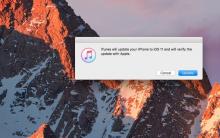







İPhone görüntüyü çevirmiyor
"İPhone bağlantısı kesildi, lütfen iTunes'a bağlanın" hatası nasıl düzeltilir?
İPhone X'in inç cinsinden çapraz ve ekran boyutu nedir?
Birleşik bilgi sistemini tanıma
EDS'den elektronik platformlara girerken hata